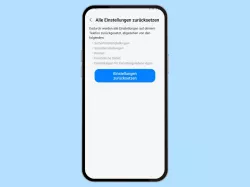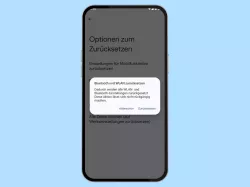Android: Auf Werkseinstellungen zurücksetzen
Du möchtest das Android-Handy zurücksetzen? Hier zeigen wir, wie man einen Reset durchführen und alle Daten vom Handy löschen kann.
Von Denny Krull · Veröffentlicht am


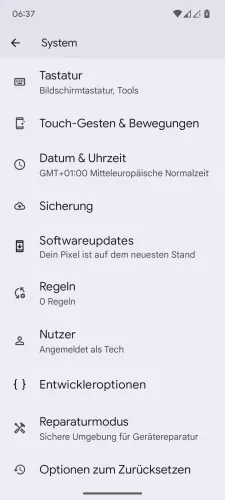
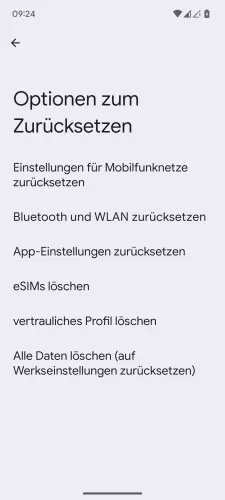
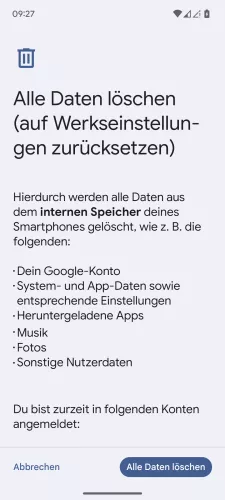

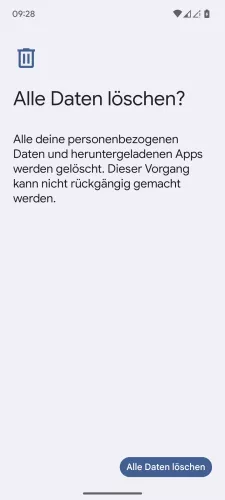
- Öffne die Einstellungen-App
- Tippe auf System
- Tippe auf Optionen zum Zurücksetzen
- Tippe auf Alle Daten löschen (auf Werkseinstellungen zurücksetzen)
- Tippe auf Alle Daten löschen
- Falls nötig, gib die Entsperrmethode ein
- Bestätige mit Alle Daten löschen





- Öffne die Einstellungen
- Tippe auf System
- Tippe auf Optionen zum Zurücksetzen
- Tippe auf Alle Daten löschen (auf Werkseinstellungen zurücksetzen)
- Tippe auf Alle Daten löschen







- Öffne die Einstellungen
- Tippe auf System & Aktualisierungen
- Tippe auf Zurücksetzen
- Tippe auf Telefon zurücksetzen
- Tippe auf Zurücksetzen
- Falls nötig, gib die Entsperrmethode ein
- Wähle Sichern, um ein Backup zu erstellen oder bestätige mit Zurücksetzen


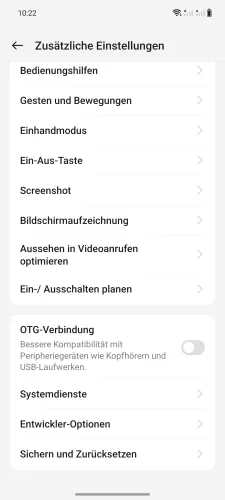
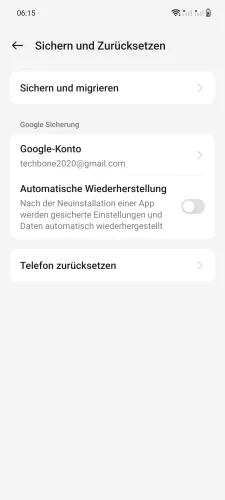

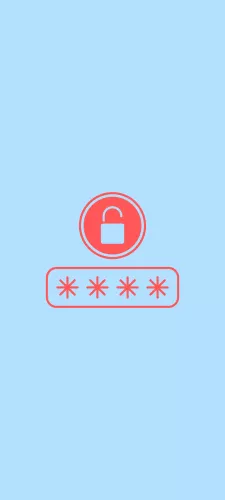
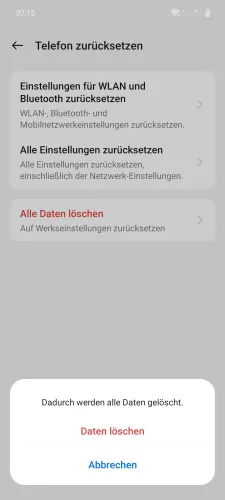
- Öffne die Einstellungen
- Tippe auf Zusätzliche Einstellungen
- Tippe auf Sichern und Zurücksetzen
- Tippe auf Telefon zurücksetzen
- Tippe auf Alle Daten löschen
- Falls nötig, gib die Entsperrmethode ein
- Bestätige mit Daten löschen



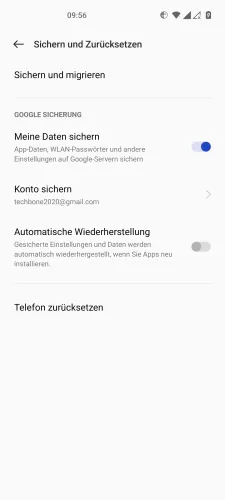



- Öffne die Einstellungen
- Tippe auf Systemeinstellungen
- Tippe auf Sichern und Zurücksetzen
- Tippe auf Telefon zurücksetzen
- Tippe auf Alle Daten löschen
- Falls nötig, gib die Entsperrmethode ein
- Tippe auf Daten löschen


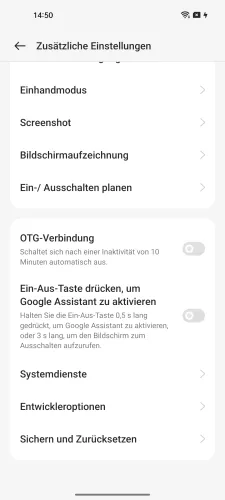




- Öffne die Einstellungen
- Tippe auf Zusätzliche Einstellungen
- Tippe auf Sichern und Zurücksetzen
- Tippe auf Telefon zurücksetzen
- Tippe auf Alle Daren löschen
- Gebe dein Sperrbildschirm-Passwort ein
- Bestätige mit Daten löschen



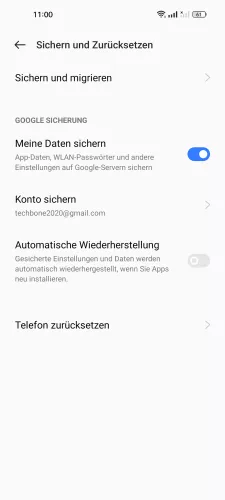
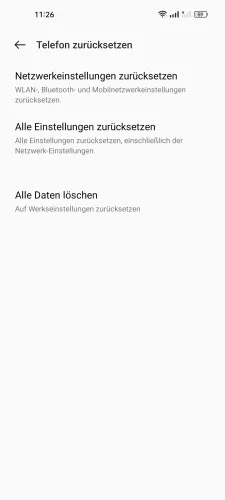


- Öffne die Einstellungen
- Tippe auf Systemeinstellungen
- Tippe auf Sichern und Zurücksetzen
- Tippe auf Telefon zurücksetzen
- Tippe auf Alle Daten löschen
- Falls nötig, gib die Entsperrmethode ein
- Bestätige mit Daten löschen

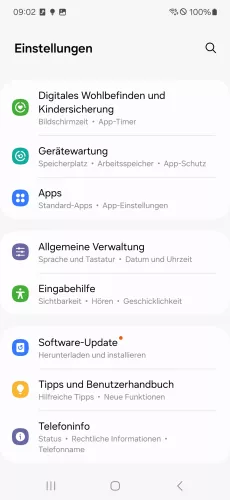
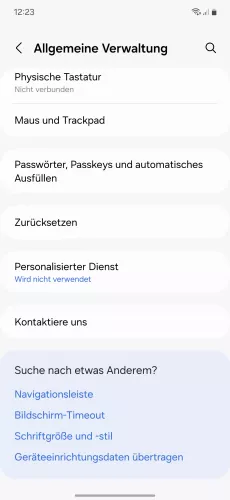
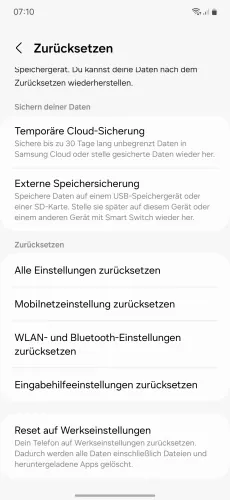
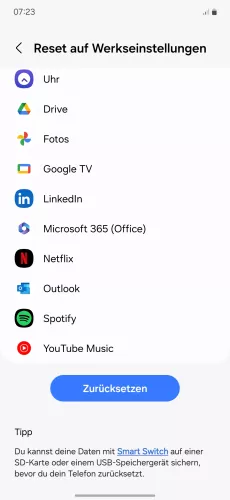

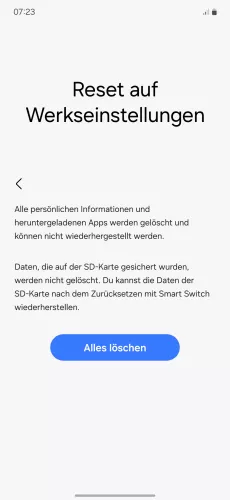
- Öffne die Einstellungen
- Tippe auf Allgemeine Verwaltung
- Tippe auf Zurücksetzen
- Tippe auf Reset auf Werkseinstellungen
- Tippe auf Zurücksetzen
- Falls nötig, gib die Entsperrmethode ein
- Tippe auf Alles löschen





- Öffne die Einstellungen
- Tippe auf Allgemeine Verwaltung
- Tippe auf Zurücksetzen
- Tippe auf Auf Werkseinstellungen zurücksetzen
- Tippe auf Zurücksetzen





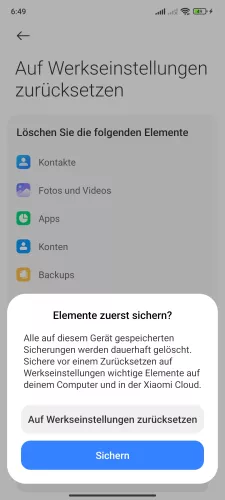
- Öffne die Einstellungen
- Tippe auf Über das Telefon
- Tippe auf Auf Werkseinstellungen zurücksetzen
- Tippe auf Alle Daten löschen
- Gib die Entsperrmethode ein
- Tippe auf Auf Werkseinstellungen zurücksetzen oder zunächst auf Sichern


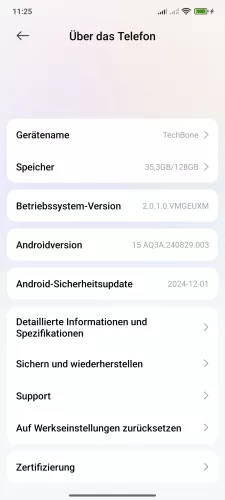



- Öffne die Einstellungen-App
- Tippe auf Über das Telefon
- Tippe auf Auf Werkseinstellungen zurücksetzen
- Tippe auf Alle Daten löschen
- Falls nötig, gib die Entsperrmethode ein
- Tippe auf Auf Werkseinstellungen zurücksetzen oder erstelle zunächst eine Sicherung




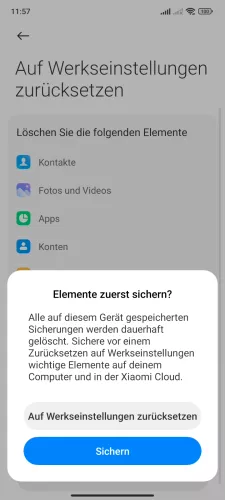
- Öffne die Einstellungen
- Tippe auf Über das Telefon
- Tippe auf Auf Werkseinstellungen zurücksetzen
- Tippe auf Alle Daten löschen
- Wähle Sichern oder direkt Auf Werkseinstellungen zurücksetzen
Möchte man das Android-Handy verkaufen, muss man einiges beachten. Zum einen möchte man verknüpfte Konten entfernen und zum anderen alle Handy-Daten löschen. Dies übernimmt das Zurücksetzen auf Werkseinstellungen, was über die Systemeinstellungen durchgeführt werden kann, denn dabei werden restlos alle Daten vom Handy gelöscht, weshalb man vorher ein Google-Backup erstellen sollte.
Um einen Factory Reset durchführen zu können, wird das auf dem Android-Gerät hinterlegte Sperrbildschirm-Passwort als Bestätigung benötigt. Möchte man das Android-Handy ohne PIN zurücksetzen, muss der Weg über den Recovery-Modus gegangen werden.
Hinweis: Ist der Grund zum Zurücksetzen ein fehlerhaftes System, kann man auch erst andere Optionen zum Zurücksetzen ausprobieren.
Diese Anleitung gehört zu unseren umfassendem Guide für Stock Android. Alles Schritt für Schritt erklärt!